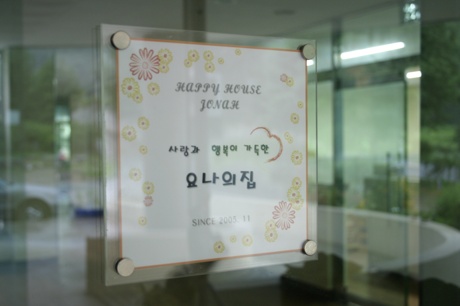안녕하세요 인군 입니다. 오랫만에 인사 드립니다.
오늘은 요즘 많이 만들고 있는 아크릴 문패를 만드는 방법에 대하여 말씀 드리겠습니다. 아크릴 문패를 이쁘게 만들어서 현관 문 혹은 방문앞에 붙여 놓으면 좋을 것 같습니다.
1. 준비물 : 아크릴판(A4 SIZE 2장), 강력자석(8개), 아크릴 칼, 글루건(또는 3M양면 테이프), 포토용지,
포토 프린터(포토 용지와 프린터는 걍 A4 복사지에 출력하는 것보다 더 선명하고 깔끔하게
출력을 할 수 있어서 이지 특별한 이유는 없습니다.)
아래 사진은 제가 일하는 시설 입구에 만들어 붙인 아크릴 문패입니다.
자 이제 시작하겠습니다.
2. 새창을 불러 옵니다.
가로, 세로 19Cm, 해상도 120픽셀/인치로 했습니다. 19Cm는 A4 사이지 용지를 감안하여 가장 크게 출력할 수 있는 크기로 계산을 했습니다.
3. 자 새창이 불러 졌습니다. 이제 이위에 작업을 할 겁니다. 혹시 위아래의 자(?)가 안보이시면 컨트롤+R 킬르 눌러 보세요 생김니다.
4. 사각 영역 선택툴을 선택 하시고 방금 띄운 새창에 마우스를 옮깁니다. 그리고 나서 마우스 오른쪽 클릭!!
5. 마우스 오른쪽 버튼을 클릭하면 아그림과 같이 메뉴가 뜨는데 제일 상단의 모두선택을 클릭!!
6. 5의 과정을 거치셨으면 아래 그림과 같이 새창 주위에 점선으로 표시가 됩니다. 이러면 새창(새레이어)가 모두 선택이 된 상황입니다. 이제 주변에 주황색 라인을 넣습니다.
7. 다음은 메뉴창에서 Layer → Layer Style → Stroke 순으로 클릭을 합니다.
8. 아래 그림과 같은 Layer Style 창이 뜨면 SIze에 10 PX, Position 에 Inside, Fill Type에 컬로로 한뒤 아래 Color 선택을 클릭하고 원하는 색을 골라 줍니다. 저는 주황색으로 하겠습니다.
9. 다음은 꽃을 넣을 위치를 잡겠습니다. 그냥 막 배치해도 상관은 없지만 그래도 정리를 해보기 위해서
아래 그림과 같이 안내선을 그렸습니다. 양 옆에서 2Cm씩 해서 선을 잡았습니다.
10. 제가 첨부한 꽃 두개를 다운 받습니다. 그리고 포토샵으로 불러 옵니다.
11. 이제 이 꽃을 아까 만든 새 창위에 끌어 와서 작업을 시작합니다. 이꽃 두개를 모두 컨트롤을 누른채
아까 만든 새창위로 끌어 줍니다. 그러면 복사가 되어서 새창으로 불러 와집니다.
12. 이제 이꽃들을 아까 만들어 낸 안내선을 따라 배치를 하겠습니다. 우선은 빨간 꽃은 모서리에 위치
시키고 그 주변에 노란 꽃을 위치 시키겠습니다.
13. 이제 이꽃들을 여러개를 만들어서 배치를 할겁니다. 여러개를 만들어서 배치하는 방법
은 Ctrl+Alt+ 마우스 끌기를 실행 하시면 됩니다. 이때 마우스버튼을 놓고 다시 클릭을 하면서 움직일
때마 레이어가 하나씩 생기면서 복사가 됩니다. 이동할 때와 비슷하지만 마우스의 모양을 보면 삼각
형 두개가 겹치는 모습으로 변하게 됩니다.( 이때 포샵 명령은 Hand Tool이 아닌 사각선택툴이나
기타 다른 명령이 실행중이어야 합니다.)
14. 이렇게 복사된 꽃은 원본의 꽃과 같은 방향 같은 크기를 하고 있습니다. 자연스럽게 흩어져 있는 분
위기를 내기 위하여 Ctrl + T 를 눌러 줍니다. 그러면 이미지 주위에 사각형 모양이 생기는데 각 모서
를 부분을 잡고 돌려서 방향을 잡아주고, Shift키를 누른채 크기를 변형 시켜줍니다.
15. 14의 방법을 반복하여 꽃을 배치 시켜줍니다.
16. 다음은 행복한 집이라는 글자를 넣어 보겠습니다. 글차 크기는 40으로 해주고 나머지 설정을 본인이
이쁘다고 생각되는 설정으로 잡습니다. 참고로 전 아래 글자체로 했습니다.(일일이 적기가 귀찮아
서..)
17. 이제 글자가 들어 갔습니다. 글자를 넣었으면 그림자 효과를 주겠습니다. 아래 사진은 글자가 들어
간 모습입니다. 처음에 안내선을 저와 같이 센터도 잡았다면 글자를 옮길때 센터에 가서 달라 붙게
될 겁니다. 혹시 센터에서 달라 붙지 않는다면 눈대중으로 이쁘게 잘 잡으세요..
18. 아래 그림과 같이 메뉴창에서 Layer → Layer Style → Drop Shdow 를 클릭합니다.
19. 레이어 스타일 창이 뜨면 아래 그림과 같이 설정을 맞춰주세요.. 사실 조정한 설정은 없습니다. 아래
설정과 같이 효과가 들어가 있다면 OK를 클릭!!
20. 같은 방법으로 우리집 이름을 다른 글자체와 크기로 만들어서 넣어 줍니다.
21. 이제 마무리 약간 싱거운 느낌이 들죠? 변화가 없어 보여서 하트 모양을 넣겠습니다. 이부분은 저도
그리질 못해서 인터넷을 통해서 이미지를 추출했습니다. 이 모양은 첨부에 무지개라고 써있는 이미
지를 다운 받으셔서 넣으시면 됩니다.
22. 이제 마지막 단계입니다. 이렇게 해서 인쇄를 하면 제단하기가 조금 까다롭습니다. 그래서 경계선을
그려 넣어 제단하기 쉽도록 하겠습니다. 위에서 설명을 드린 4~5번 과정 처럼 사각선택툴을 이용하
여 모두 선택을 하신뒤, 위에서 설명을 드린 7~8 과정처럼 선을 칠해주시면 됩니다. 이때 선은 검정
색 굵기는 1px로 하세요. 그리고나서 출력을 하시면 됩니다.
23. 제단을 하신뒤, 아크릴은 가로, 세로 20Cm씩으로 잘라 주셔서 종이의 가장 자리 부분에 아크릴판이
조금씩 남도록 하는게 이쁜것 같습니다. 그리고 문방구에서 파는 강력 자석을 앞뒤에 모서리에 붙이
면 자력에 의하여 아크릴 판이 이쁘게 고정이 됩니다. 혹시 현관문(방화문)에 붙이시는 경우에는
글루건이나 양면 테잎이 필요 없지만 방문(나무 또는 스틸)에 붙이시는 경우에는 문패 뒷면에 붙은
자석을 벽에 고정을 시키고 그 위에 아크릴 판을 올리고 자석을 붙이시면 됩니다.
그럼 이쁘게 만들어 사용하세요. 이상 게으른 인군이었습니다. 장마철 수해 조심하세요~!
※ 스크랩 혹은 재 배포는 하셔도 됩니다. 하지만 출처는 꼭 바체로 남겨주세요
'◆··········자료실' 카테고리의 다른 글
| [스크랩] 필터와 명령툴을 이용한 효과 넣기 (0) | 2007.10.09 |
|---|---|
| [스크랩] ㅋㅋ 넘 재미있습니다.. 이미지 레디 장난치기 (0) | 2007.10.09 |
| [스크랩] 07년 달력을 만들어 보세요~!(완전 허접입니다.. 죄송...) (0) | 2007.10.09 |
| [스크랩] 사진주변에 테두리를 넣기 (0) | 2007.10.09 |
| [스크랩] 포토샵으로 인물을 돋보이게(배경 흐리기) (0) | 2007.10.09 |